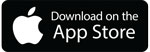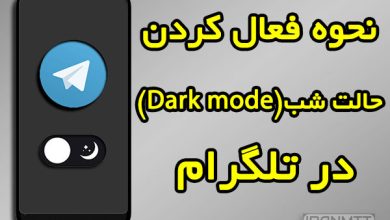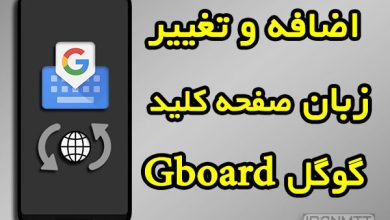انتقال پیام های واتساپ به گوشی جدید
در این روش شما میتوانید تمام چت ها و تاریخچه چت ها را از یک کوشی به گوشی جدید خود انتقال دهید این آموزش برای گوشی آیفون هم کاربرد دارد فقط دو نکته باید رعایت شود:
- باید در هر دو گوشی شما واتساپ بروزرسانی آخر را دریافت کند.
- و همچنین باید در هر دو گوشی واتساپ با شماره ای که میخواهد پیام های آن را منتقل کنید استفاده شود.
- اگر تایید دو مرحله را در واتس اپ خود فعال کرده اید بهتر است آن را در گوشی قدیمی خود غیر فعال کنید.
مراحل انتقال چت ها و تاریخچه واتساپ به گوشی جدید
- ابتدا واتساپ های هر دو گوشی را به آخرین نسخه موجود بروز رسانی کنید.
دانلود واتساپ آخرین نسخه اندروید از گوگل پلی
دانلود واتساپ آخرین نسخه اندروید از اپ استور
- اکنون وارد گوشی قدیمی خود که واتساپ هم اکنون روی آن فعال است شوید و از گوشه صفحه سه نقطه را زده و “تنظیمات” (settings) را انتخاب کنید.
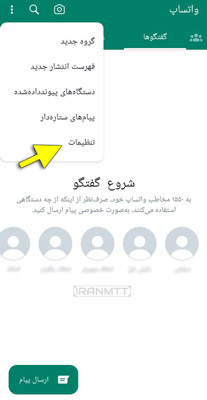
- در تنظیمات به بخش “گفتگوها” (Chats) بروید.
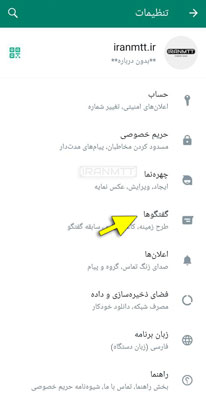
- درگفتگوها از پایین صفحه گزینه “انتقال گفتگوها” (Transfer chats) را انتخاب کنید.
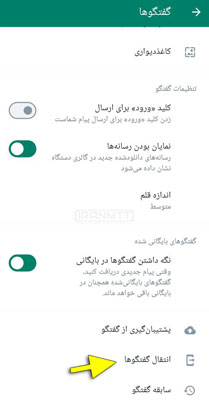
- در این جا روی گزینه “شروع” (Start) کلیک کنید. (اگر از شما مجوز خاصی را خواست آن مجوز را تایید کنید)
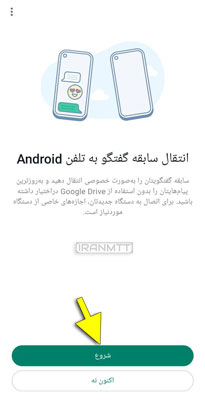
- سپس وارد بخش دوربین گوشی میشویم تا “کیو آر کد” (QR code) مورد نظر را از روی صفحه گوشی جدید اسکن کنید.
- در این مرحله به واتساپ گوشی جدیدی که میخواهیم واتساپ را روی آن راهاندازی کنید و پیام ها را روی آن منتقل کنیم شوید و زبان برنامه را انتخاب کنید.
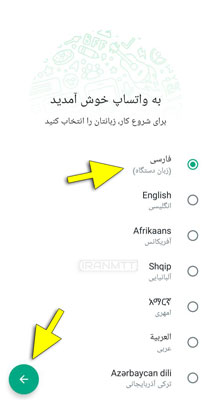
- بعد از انتخاب زبان روی گزینه سبز رنگ “موافقت و ادامه” (Agree and continue) کلیک کنید.
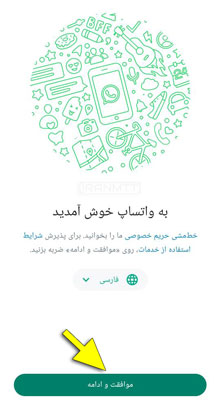
- در اینجا شماره موبایل واتساپ گوشی قدیمی خود که میخواهید پیامهای آن را منتقل کنید را در اینجا وارد کنید.(اگر مجوز خاصی از شما خواست آن را تایید کنید)
- واتساپ کد تاییدِی را برای شما ارسال میکند که آن را در فیلد مورد نظر وارد کنید مجوزهای خواسته شده را هم تایید کنید.
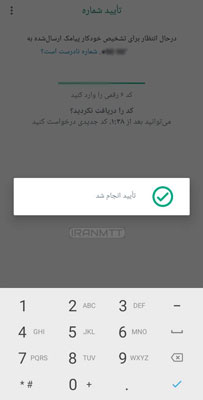
- سپس وارد یک پنجره میشوید به نام “انتقال سابقه گفتگو از تلفن قبلی” روی گزینه “ادامه” (Continue) دو مرتبه کلیک کنید. (اگر مجوز خاصی از شما خواست آن را تایید کنید)

- وارد صفحه ای میشوید که یک “کیو آر کد” (QR code) به شما نشان میدهد.
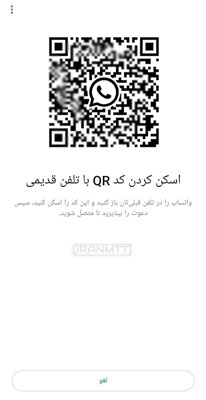
- حالا از طریق تلفن قبلی خود که وارد بخش دوربین شده “کیو آر کد” (QR code) روی صفحه تلفن جدید را اسکن کنید و روی تایید بزنید پیامها شروع به انتقال میکنند و بعد از چند دقیقه میتوانید لیست پیام ها و گفتگو های خود را در تلفن جدید خود ببینید.
سوالات متداول
چگونه چت های واتساپ را بدون بکاپ گرفتن به یک گوشی جدید منتقل کنیم?
میتوانید از طریق تبدیل چتهای خود به یک کیو آر کد آنها را به گوشی جدید خود منتقل کنید بدون گرفتن بکاپ یا وارد کردن جیمیل
برای انتقال چتهای واتساپ بدون بکاپ و با استفاده از کیو آر کد چه شرایطی مورد نیاز میباشد?
- هر دو واتساپ را باید به آخرین نسخه به روز رسانی کنید.
- اگر تایید دو مرحلهای در واتساپ ما فعال است آن را بهتر از غیر فعال کنید.
- واتساپ هر دو گوشی باید از طریق یک شماره تلفن اختصاصی فعال کنید.
انتقال واتساپ بین چه دستگاههایی میتواند انجام گیرد?
در این حالت نوع دستگاه آیفون باشد و یا تلفن اندرویدی و یا تبلت اصلاً مهم نیست فقط مهم این است که بتوانیم کیو آر کد را اسکن کنیم.